هل اشتريت للتو أول جهاز Mac وانتقلت من Windows إلى MacOs؟ إذا كانت الإجابة بنعم، فقد تتساءل عن كيفية ترحيل الملفات إلى ne compiter.
قد يكون شراء جهاز Mac Book جديدًا ممتعًا وممتعًا بالنسبة لك. الآن، يمكنك الاستمتاع بأحدث ميزات Mac Book وتجربة نظام تشغيل جديد تمامًا. بالإضافة إلى ذلك، فإنه يوفر رسومات متقدمة وميزات مثيرة وسرعة عالية وغير ذلك الكثير للمستخدمين.

ولكن، إذا كنت تستخدم Windows في البداية والآن لديك Mac Book، فقد يجلب لك هذا القليل من التحديات. على سبيل المثال، الآن، عليك نقل ملفاتك من جهاز الكمبيوتر إلى جهاز Mac. وفي هذه الحالة، قد لا يكون كابل USB خيارًا جيدًا لنقل الملفات من جهاز الكمبيوتر إلى جهاز Mac.
ستجد هنا في المقالة أفضل حل لترحيل الملفات من جهاز الكمبيوتر إلى جهاز Mac
الجزء 1. أشياء يجب القيام بها قبل نقل الملفات من Windows إلى Mac
قبل أن تخطط لترحيل الملفات إلى الكمبيوتر الجديد، إليك بعض الأشياء التي تحتاج إلى التركيز عليها:
- تأكد من تحديث Windows على النظام القديم. لاحظ أن Migration Assistant لنقل البيانات من جهاز الكمبيوتر إلى جهاز Mac يعمل مع Windows 7 والإصدارات الأحدث.
- تذكر اسم وكلمة مرور حساب المسؤول الخاص بك على جهاز الكمبيوتر الخاص بك.
- يجب أن تكون شبكة الاتصال مثل شبكة Wi-Fi المنزلية هي نفسها بالنسبة لجهاز Mac والكمبيوتر الشخصي. أو استخدم كبل Ethernet لتوصيل منافذ Mac والكمبيوتر الشخصي لديك حتى يتمكن من إنشاء اتصال شبكة مباشر.
- الأهم من ذلك، إذا كنت تستخدم Microsoft OneDrive على جهاز الكمبيوتر الخاص بك، فقم بإلغاء تثبيته قبل البدء في عملية ترحيل الملفات.
شيء آخر عليك القيام به هو التحقق من الأداة المساعدة للقرص (chkdsk) على جهاز الكمبيوتر الخاص بك، وهذا سيضمن عدم وجود مشكلة في محرك الأقراص الثابتة بنظام Windows:
- انتقل إلى زر البدء، وانقر فوقه بزر الماوس الأيمن ثم انقر فوق تشغيل.
- اكتب "cmd" واضغط على Enter. مع هذا، سترى موجه الأوامر.
- الآن، اكتب chkdsk واضغط على Enter.
- الآن، في التقرير، اكتب محرك الأقراص chkdsk: / F، حيث يمثل محرك الأقراص الحرف الذي يمثل قرص بدء تشغيل Windows.
- بعد ذلك، اضغط على Enter.
- مرة أخرى عند المطالبة، اكتب Y، ثم أعد تشغيل الكمبيوتر.
- كرر هذه العملية حتى تبلغ الأداة المساعدة لفحص القرص عن عدم وجود مشكلات.
الجزء 2. كيفية ترحيل الملفات من جهاز الكمبيوتر إلى جهاز Mac؟
في هذا القسم، ناقشنا طريقتين لترحيل الملفات من جهاز الكمبيوتر إلى جهاز Mac. إلق نظرة!
2.1 مع Migration Assistant
Migration Assistant هي أداة مساعدة متوفرة في مجلد الأدوات لكل جهاز Mac.
لاستخدامه في الترحيل، أولاً، قم بتوصيل جهاز Mac بجهاز الكمبيوتر الخاص بك إما من خلال Ethernet أو شبكة Wi-Fi المحلية الخاصة بي. بعد ذلك، اتبع الخطوات التالية:
على جهاز Mac الجديد:
- ابحث عن نافذة Finder وقم بتشغيلها.
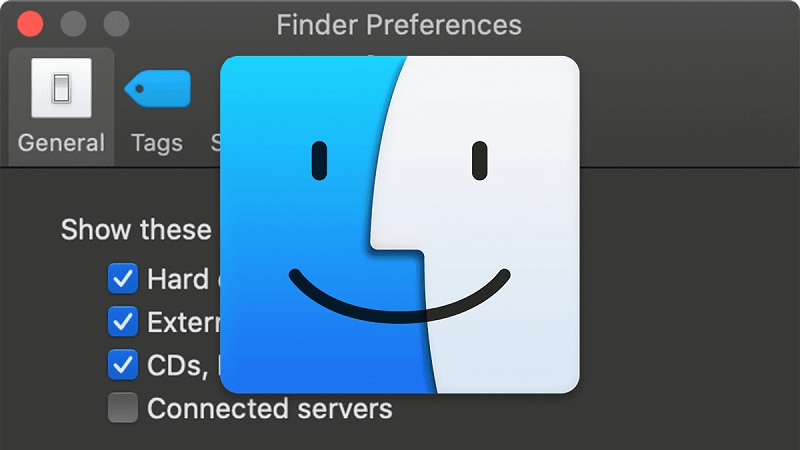
- في الشريط الجانبي، انقر فوق التطبيقات
- الآن، انقر نقرًا مزدوجًا فوق مجلد الأداة المساعدة.
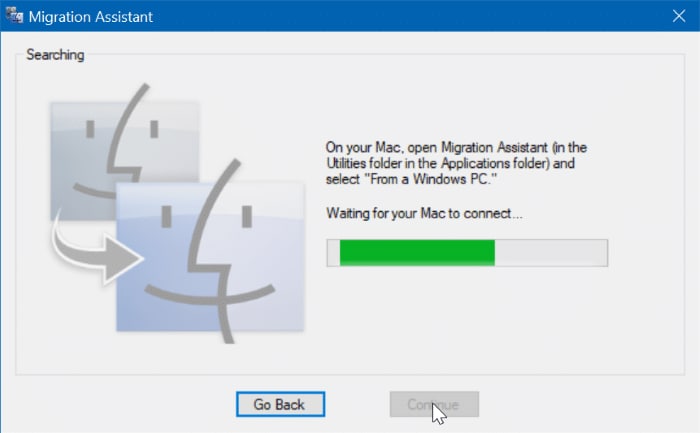
- اضغط على Migration Assistant وانقر على متابعة.
- انقر من جهاز كمبيوتر. عندما يُطلب منك اختيار الطريقة التي تريد نقل الملفات بها.
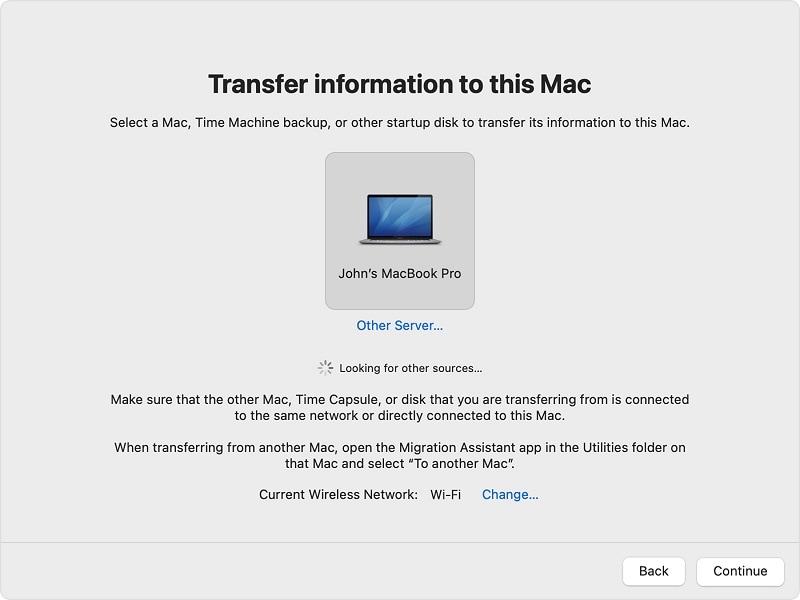
- استمر للنقرة الاخيرة.
على جهاز الكمبيوتر الخاص بك:
- قم بتنزيل وتثبيت Migration Assistant على جهاز الكمبيوتر.
- بعد ذلك، قم بتشغيل Migration Assistant على نظامك.
- تأكد من أن الرمز الموجود على جهاز الكمبيوتر وجهاز Mac الخاص بك هو نفسه.
- بعد ذلك، اختر الملفات والمجلدات التي تريد ترحيلها من جهاز الكمبيوتر إلى جهاز Mac.
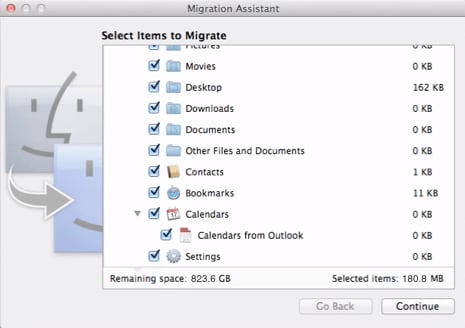
- في الماضي، انقر فوق متابعة.
هذه هي الطريقة التي يمكنك بها نقل الملفات من جهاز الكمبيوتر إلى جهاز Mac. يوفر Migration Assistant طريقة مجانية تمامًا لترحيل الملفات من جهاز الكمبيوتر إلى جهاز Mac.
2.2 بدون Migration Assistant - استخدم مشاركة الملفات
هل تتساءل عن كيفية نقل الملفات من جهاز الكمبيوتر إلى جهاز Mac دون استخدام Migration Assistant؟
إذا كانت الإجابة بنعم، فإليك خطوات ترحيل الملفات إلى جهاز كمبيوتر جديد دون استخدام Migration Assistant:
قم بإعداد مشاركة الملفات على Windows
قم بتشغيل Network Discovery على نظام Windows. لهذا، قم بتشغيل جهاز الكمبيوتر الخاص بك الذي يعمل بنظام Windows واتبع الخطوات التالية:
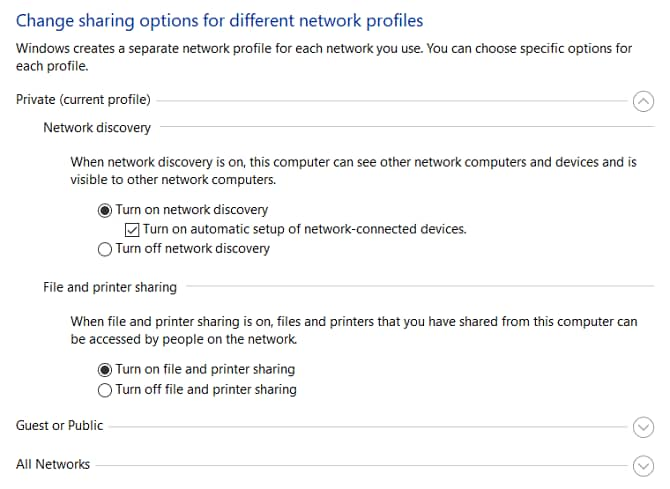
- انتقل إلى تطبيق الإعدادات > الشبكة و إنترنت.
- في الشريط الجانبي الأيسر، انقر فوق "الحالة."
- ضمن تغيير إعدادات الشبكة، اختر خيارات المشاركة.
- بناءً على اتصالك الحالي، قم بتوسيع قائمة الشبكة الخاصة أو الشبكة العامة.
- قم بتشغيل اكتشاف الشبكة.
- ضع علامة في خانة الاختيار بجوار مشاركة الملفات والطابعات.
- انقر فوق "حفظ" التغييرات.
لمشاركة المجلدات، انقر بزر الماوس الأيمن على اسم المجلد، ثم انتقل إلى خصائص > تقاسم و > مشاركة ملفات الشبكة والمجلدات > يشارك.
الوصول إلى ملفات Windows على نظام Mac
بمجرد الانتهاء من خيارات المشاركة، حان الوقت لترحيل الملفات من جهاز الكمبيوتر إلى جهاز Mac. لهذا، اتبع الخطوات التالية:
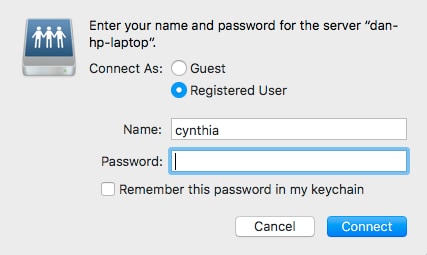
- انتقل إلى تطبيق Finder.
- في شريط القوائم، حدد Go > Connect to Server. بعد ذلك، اكتب smb://[IP address] واضغط على Enter.
- في الصفحة المطلوبة، أدخل اسم مستخدم Windows وكلمة المرور.
- الآن، انقر فوق اتصال.
باستخدام هذا، سيكون كل المحتوى أو الملفات المشتركة مرئية على النظام. لنقل الملفات من جهاز الكمبيوتر إلى جهاز Mac، استخدم طريقة السحب والإفلات.
الجزء 3. بعد نقل الملفات من Windows إلى Mac
عند اكتمال ترحيل الملفات من جهاز الكمبيوتر إلى جهاز Mac، أغلق Windows Migration Assistant على جهاز الكمبيوتر الخاص بك.
بعد ذلك، قم بتسجيل الدخول إلى حساب جديد على جهاز Mac الخاص بك. في المرة الأولى التي تقوم فيها بتسجيل الدخول إلى حساب مستخدم، يُطلب منك تعيين كلمة مرور. في هذه الحالة، يمكنك إما استخدام نفس كلمة المرور التي استخدمتها على جهاز الكمبيوتر الخاص بك أو يمكنك إنشاء كلمة مرور جديدة.
كيف يتم ترحيل الملفات من جهاز الكمبيوتر إلى جهاز الكمبيوتر؟
في حالة رغبتك في ترحيل بعض الملفات السرية من جهاز كمبيوتر إلى كمبيوتر شخصي، يوصى بشدة باستخدامه Wondershare UBackit. إنه برنامج نسخ احتياطي مع ميزات ترحيل الملفات الآمنة. البرنامج متوافق مع Windows 10/8 / 8.1 / 7. يمكنك التحقق من دليل ترحيل الملفات.

- لعمل نسخة احتياطية من الملفات والمجلدات والقسم والقرص الصلب في ثلاث خطوات بسيطة.
- قم بتعيين جدول نسخ احتياطي تلقائي ليخلصك من مخاوف فقدان البيانات.
- قم بتصفية المستندات والصور والتسجيلات الصوتية ومقاطع الفيديو وغيرها لجعل عملية النسخ الاحتياطي أسرع وأسهل.
- ابحث عن الملفات المطلوبة باستخدام الكلمات الأساسية في ثانية واحدة.
- مراقبة التخزين وحماية بيئة النسخ الاحتياطي وإخطار جدول النسخ الاحتياطي بذكاء.
الكلمات الأخيرة
إذا كنت من مستخدمي Windows لفترة طويلة وتنتقل الآن إلى macOS، فقد تجد صعوبة في ترحيل الملفات إلى جهاز كمبيوتر جديد. ولكن بمساعدة الطرق المذكورة أعلاه، يمكنك بسهولة نقل الملفات من جهاز الكمبيوتر إلى جهاز Mac.
في هذه المقالة، ناقشنا كل ما تحتاج لمعرفته حول ترحيل الملفات من جهاز الكمبيوتر إلى جهاز Mac. نأمل أن تعرف الآن كيفية ترحيل الملفات إلى جهاز كمبيوتر جديد.
لذا، انقل جميع مجلداتك ومستنداتك المهمة من جهاز الكمبيوتر إلى جهاز Mac الجديد بسهولة!

Khalid Abdullahi
contributor Editor
Generally rated4.5(105participated)